PDF怎么文件导入CAD?
设·集合小编 发布时间:2023-03-17 09:33:41 1562次最后更新:2024-03-08 11:24:55
为了方便发送图纸,我们常把CAD转为PDF格式,那么PDF怎么文件导入CAD?我们可以借助AI软件的帮忙,快速的将线条勾勒之后,再进行导入,下面是详细的教程。
工具/软件
电脑型号:联想(lenovo)天逸510s; 系统版本:Windows7; 软件版本:CAD2014
方法/步骤
第1步
使用AI打开PDF,或者直接将PDF文件拖拽至AI快捷方式图标上。

第2步
由于字体或者版本原因造成的提示直接忽略。打开PDF

第3步
选择“直接选择工具(a)”,框选全部图形,并且复制ctrl c。新建一个新的文档,粘贴进去。
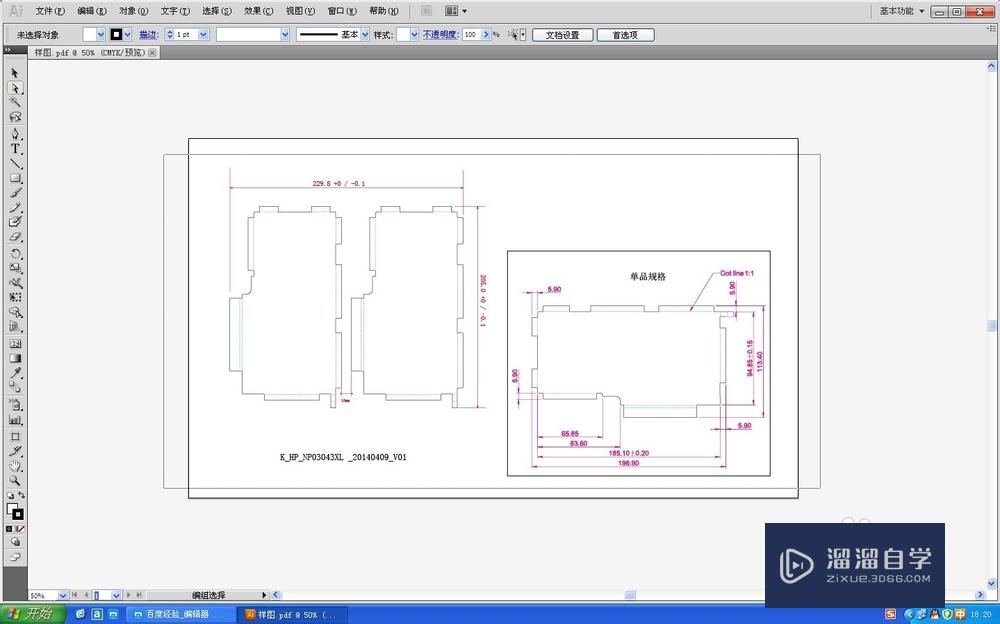
第4步
文件-导出,在保存类型里选择AutoCAD绘图(*.DWg),确定即可。
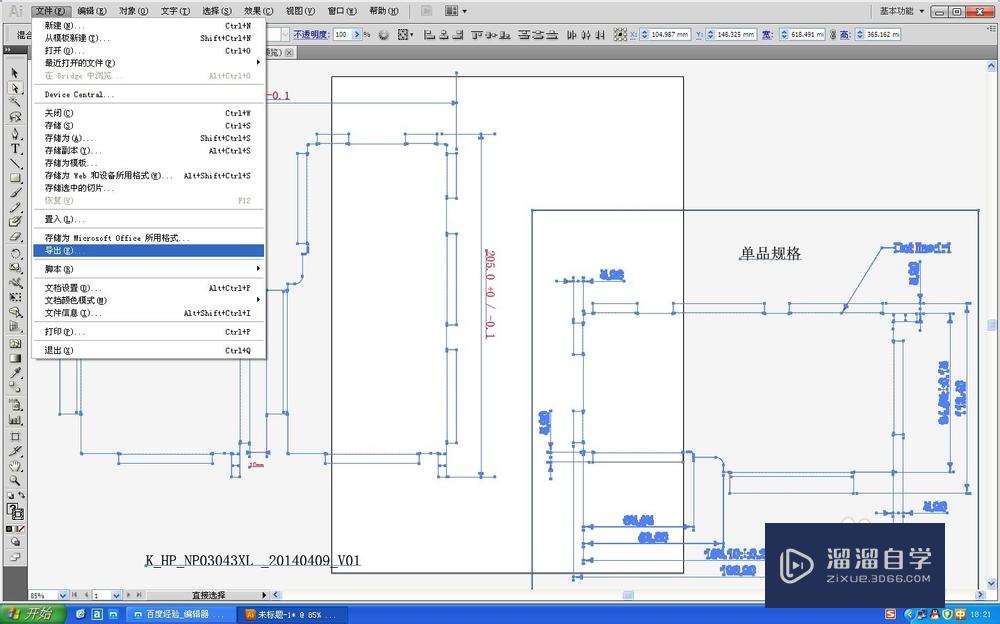
第5步
打开导出的DWg文件,使用x炸开并修改所有线条的颜色为白色,线型和线宽也都默认,关闭线宽显示。并且将剩余图形b做块。

第6步
使用选择颜色红色,使用pl命令描图(其中直线用pl-l,曲线用pl-a-s,在描图过程中,捕捉对象的垂足不能开,可能会造成致命错误)。描好后用m移动描线,将原图删掉,即可对描好的线条进行编辑。
温馨提示
以上就是关于“PDF怎么文件导入CAD?”全部内容了,小编已经全部分享给大家了,还不会的小伙伴们可要用心学习哦!虽然刚开始接触CAD软件的时候会遇到很多不懂以及棘手的问题,但只要沉下心来先把基础打好,后续的学习过程就会顺利很多了。想要熟练的掌握现在赶紧打开自己的电脑进行实操吧!最后,希望以上的操作步骤对大家有所帮助。
- 上一篇:CAD怎么保存PDF?
- 下一篇:3DSMax导入CAD图纸教程
相关文章
广告位


评论列表